光影魔术手怎么添加趣味涂鸦?轻轻松松学会趣味涂鸦
2019-10-12 18:18 785人浏览 0 条评论
专注于IE浏览器,以及常用的浏览器经验分享的,下面的内容小编整理发出。
用过光影魔术手的都知道,它是一款非常好用的图片处理软件,光影魔术手可以美化图片、给图片加滤镜、数码补光和添加趣味涂鸦等等,那么在光影魔术手里怎么添加趣味涂鸦呢?下面就是在光影魔术手里添加趣味涂鸦的操作步骤,一起往下看看吧!
方法步骤
1、需要先打开光影魔术手,打开图片,点击边框图层——趣味涂鸦;
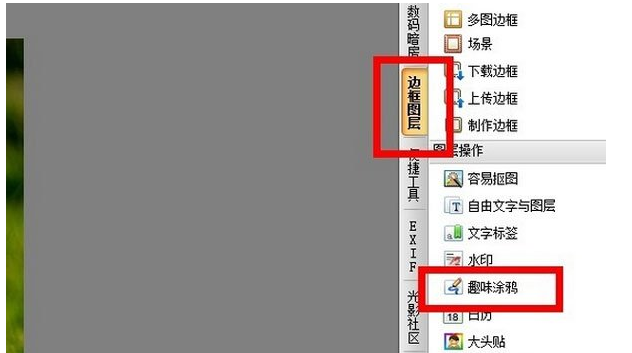
2、然后选择一种涂鸦样式;
3191
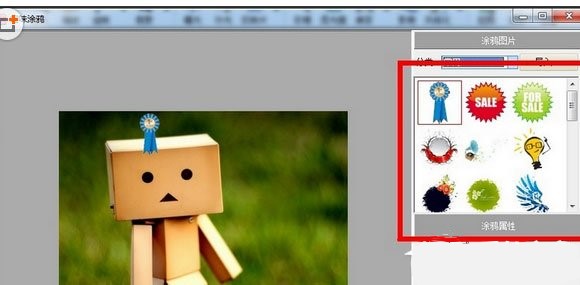
3、接着再添加涂鸦位置和大小;
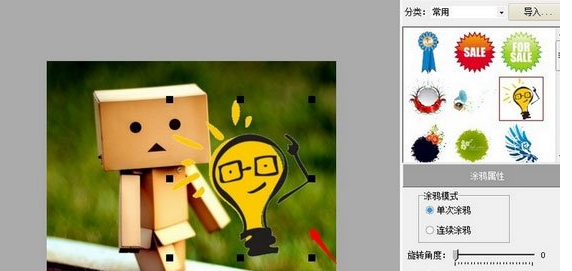
4、这个时候点击应用,锁定涂鸦在图片上;
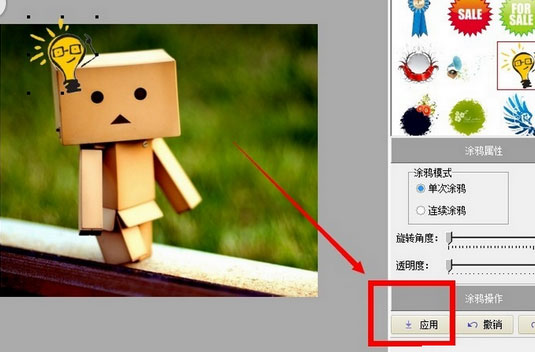
5、接着可以再添加新的涂鸦,并且调整角度;
光影魔术手相关攻略推荐:
光影魔术手如何修改照片尺寸?调整图像尺寸教程分享
光影魔术手如何制作背景虚化效果图?背景虚化效果图制作步骤一览
光影魔术手怎么新建空白图片?新建空白图片的方法介绍
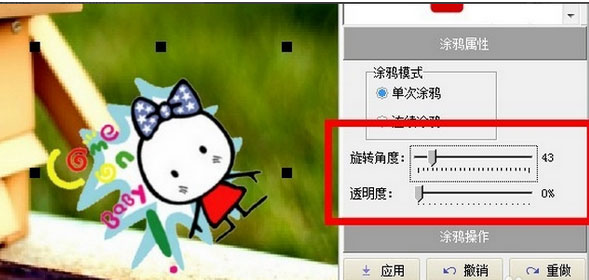
6、最后大家可以根据自己的喜欢加上自己喜欢的涂鸦。

以上就是今日为大家带来的光影魔术手添加趣味涂鸦方法一览,更多软件资讯尽在IE浏览器中文网站!
本次是ieliu小编整理的文章,如果不对还请见谅{理解} 光影魔术手怎么添加趣味涂鸦?轻轻松松学会趣味涂鸦 http://www.ieliu.com/3191.html还有其他的内容如果感兴趣的话
3191
也可以多看看哦
相关资讯
留言评论
系统推荐








发表回复
要发表评论,您必须先登录。